首先调整BIOS设置以确保U盘启动,再使用Windows 11安装介质重新分区并安装系统,最后安装官方驱动及Alienware控制中心软件以恢复全部功能。
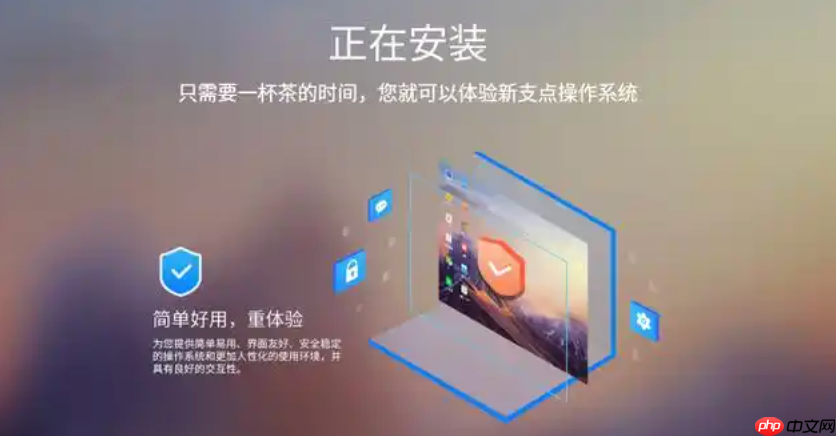
如果您尝试为一台Alienware设备重新安装操作系统,但遇到驱动兼容性或启动问题,则可能是由于默认设置未正确调整。以下是解决此问题的步骤:
本文运行环境:Alienware X17,Windows 11
制作一个可引导的USB安装介质是重装系统的第一步,确保BIOS能够识别并从该设备启动。
1、访问微软官网下载Windows 11 Media Creation Tool。
2、插入容量不小于8GB的U盘,并运行工具选择“为另一台电脑创建安装介质”。
3、按照提示完成ISO文件的下载与U盘启动盘的制作,确保勾选与目标设备匹配的架构(64位)。
Alienware设备默认可能启用安全启动和快速启动功能,这会阻止外部安装盘加载,需手动关闭并调整优先启动项。
1、重启电脑,在出现戴尔徽标时连续敲击F2键进入BIOS设置界面。
2、导航至“Boot”选项卡,将“Secure Boot”设置为Disabled。
3、在“Boot List Option”中选择UEFI,然后进入“USB Storage Device”并将其移至第一启动项。
4、保存设置并退出(按F10),设备将自动重启并尝试从U盘引导。
成功从U盘启动后,安装程序将加载必要文件,此时需要正确分区硬盘以避免后续驱动异常。
1、在安装界面选择语言后点击“现在安装”,输入产品密钥或选择“稍后输入”。
2、选择“自定义:仅安装Windows(高级)”模式。
3、删除原有分区直至整个磁盘显示为“未分配空间”,然后点击“新建”让系统自动创建所需分区结构。
4、选中新建的主分区并点击“下一步”,开始部署系统文件。
Windows原生驱动可能无法完全支持Alienware硬件特性,必须手动安装官方认证驱动以确保性能发挥。
1、访问戴尔技术支持官网,输入您的Alienware型号获取专属驱动列表。
2、优先安装芯片组驱动和显卡驱动,再依次安装音频、网卡及触摸板驱动。
3、使用Dell Command | Update工具定期检查缺失或过期的固件组件。
Alienware Control Center和AWCC RGB控制模块需要单独下载才能实现灯光同步与性能模式切换。
1、前往戴尔官方网站下载并安装“Alienware Command Center”最新版本。
2、启动软件后登录账户,系统会自动检测连接的外设并允许您自定义RGB灯效方案。
3、在电源管理选项中设定高性能模式,默认风扇曲线可根据温度自动调节转速。
以上就是怎么给外星人电脑安装系统 Alienware重装系统教程的详细内容,更多请关注php中文网其它相关文章!

一键重装系统工具是一款专注装机小白用的一键电脑重装系统软件。支持一键重装win7、win10、win11电脑系统。在线装机,无需光驱U盘,无需电脑技术,有需要的小伙伴快来保存下载体验吧!

Copyright 2014-2025 https://www.php.cn/ All Rights Reserved | php.cn | 湘ICP备2023035733号